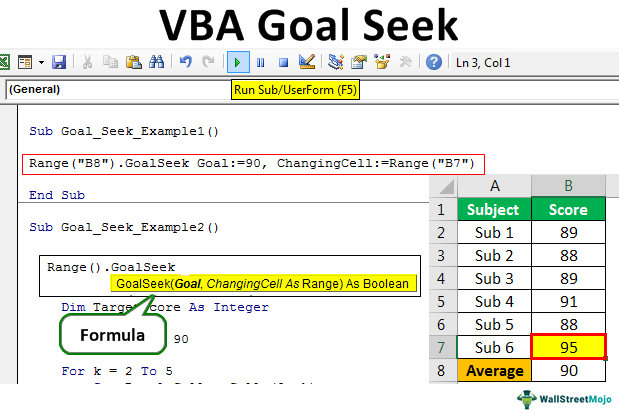
Pencarian Sasaran di Excel VBA
Goal Seek adalah alat yang tersedia di Excel VBA, yang membantu kita menemukan angka yang harus dicapai untuk mencapai target yang ditetapkan.
Misalnya, Anda seorang pelajar dan telah menargetkan skor rata-rata 90% dari enam mata pelajaran yang tersedia. Sampai sekarang, Anda telah menyelesaikan 5 ujian. Anda pergi dengan hanya satu subjek. Skor antisipasi Anda dari lima mata pelajaran yang diselesaikan adalah 89, 88, 91, 87, 89, dan 90. Sekarang Anda ingin mengetahui berapa skor yang Anda butuhkan dalam ujian akhir untuk mencapai target persentase rata-rata keseluruhan sebesar 90%.
Seseorang dapat melakukan ini dengan menggunakan GOAL SEEK di excelMenggunakan GOAL SEEK Di ExcelGoal Seek di excel adalah alat ‘what-if-analysis’ yang menghitung nilai sel input (variabel) sehubungan dengan hasil yang diinginkan. Dengan kata lain, alat ini membantu menjawab pertanyaan, ‘berapa nilai input yang seharusnya untuk mencapai output yang diberikan?’ baca lebih lanjut lembar kerja dan pengkodean VBAKode VBAKode VBA mengacu pada serangkaian instruksi yang ditulis oleh pengguna dalam bahasa pemrograman Aplikasi Visual Basic pada Editor Visual Basic (VBE) untuk melakukan tugas tertentu.baca lebih lanjut. Tapi, pertama, mari kita lihat cara kerjanya dengan VBA.
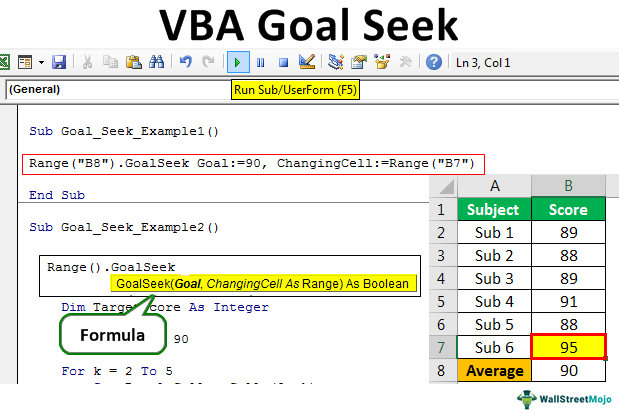
templat
, dll., Harap berikan kami tautan atribusi
Sintaks Pencarian Sasaran VBA
Dalam VBA Goal Seek, kita perlu menentukan nilai yang kita ubah dan sampai pada hasil akhir yang ditargetkan, jadi berikan referensi sel menggunakan VBA RANGEMenggunakan VBA RANGERange adalah properti di VBA yang membantu menentukan sel tertentu, rentang sel , baris, kolom, atau rentang tiga dimensi. Dalam konteks lembar kerja Excel, objek rentang VBA menyertakan sel tunggal atau beberapa sel yang tersebar di berbagai baris dan kolom. Baca lebih lanjut objek. Nantinya, kita bisa mengakses opsi GOAL SEEK.
Di bawah ini adalah sintaks Goal Seek di VBA.

- Range(): Dalam hal ini, kita perlu menyediakan cell referenceCell ReferenceCell reference di excel merujuk sel lain ke sel untuk menggunakan nilai atau propertinya. Misalnya, jika kita memiliki data di sel A2 dan ingin menggunakannya di sel A1, gunakan =A2 di sel A1, dan ini akan menyalin nilai A2 di A1.baca lebih lanjut di mana kita perlu mencapai nilai yang ditargetkan.
- Sasaran: Dalam argumen ini, kita perlu memasukkan apa tujuan yang ingin kita capai.
- Mengubah Sel: Dalam argumen ini, kita perlu memasok dengan mengubah nilai sel mana yang kita perlukan untuk mencapai tujuan.
Contoh Pencarian Sasaran VBA Excel
Berikut ini adalah contoh Goal Seek di Excel VBA.
Pencarian Sasaran VBA – Contoh #1
Mari kita ambil contoh nilai ujian rata-rata saja. Di bawah ini adalah skor yang diharapkan untuk 5 mata pelajaran dari ujian yang diselesaikan.

Pertama, kita harus menentukan skor rata-rata dari 5 mata pelajaran yang diselesaikan. Kemudian, Terapkan fungsi AVERAGE Terapkan Fungsi AVERAGE Fungsi AVERAGE di Excel memberikan rata-rata aritmatika dari kumpulan nilai numerik yang disediakan. Rumus ini dikategorikan sebagai Fungsi Statistik. Rumus rata-ratanya adalah = RATA-RATA (baca lebih lanjut di sel B8.

Dalam contoh ini, Sasaran kita adalah 90, dan Changing Cell akan menjadi B7 . Jadi Goal Seek akan membantu kita menemukan skor yang ditargetkan dari subjek akhir untuk mencapai rata-rata keseluruhan 90.
Mulai prosedur Sub di modul kelas VBA Modul Kelas VBA Pengguna memiliki kemampuan untuk membangun Objek VBA mereka sendiri di Modul Kelas VBA. Objek yang dibuat dalam modul ini dapat digunakan dalam proyek VBA apa pun.Baca lebih lanjut.
Kode:
Sub Goal_Seek_Example1() Akhir Sub

Kami membutuhkan hasilnya di sel B8, jadi berikan referensi rentang ini menggunakan objek RANGE.
Kode:
Sub Goal_Seek_Example1() Range (“B8”) End Sub

Sekarang, beri titik dan masukkan opsi ‘Goal Seek’.

Argumen pertama adalah ‘Tujuan’ untuk ini. Selanjutnya, kita harus memasukkan tujuan akhir kita untuk sampai di RANGE B8. Dalam contoh ini, kami mencoba mencapai target 90.
Kode:
Sub Goal_Seek_Example1() Range(“B8”).GoalSeek Goal:=90 End Sub

Argumen selanjutnya adalah ‘Mengubah Sel’ untuk ini, kita perlu memberikan nilai baru di sel mana yang kita perlukan untuk mencapai Tujuan.
Kode:
Sub Goal_Seek_Example1() Range(“B8”).GoalSeek Goal:=90, ChangingCell:=Range(“B7”) End Sub

Dalam contoh ini, sel yang kita ubah adalah sel Sub 6, yaitu sel B7.
Mari kita jalankan kode untuk melihat apa yang perlu dilakukan pada subjek terakhir untuk mencapai persentase rata-rata keseluruhan 90.

Jadi, 95 harus dinilai pada subjek terakhir untuk mendapatkan rata-rata keseluruhan 90.
Pencarian Sasaran VBA – Contoh #2
Kami telah belajar bagaimana menerapkan GOAL SEEK untuk menemukan angka yang diperlukan untuk mencapai tujuan. Sekarang kita akan melihat beberapa contoh lanjutan untuk mencari nilai ujian akhir untuk lebih dari satu siswa.
Di bawah ini adalah skor yang diharapkan untuk 5 mata pelajaran setelah ujian.

Karena kami menemukan tujuan untuk lebih dari satu siswa, kami perlu menggunakan perulangan. Di bawah ini adalah kode untuk Anda.
Kode:
Sub Goal_Seek_Example2() Dim k Selama Redup ResultCell As Range Dim ChangingCell As Range Dim TargetScore As Integer TargetScore = 90 For k = 2 To 5 Set ResultCell = Cells(8, k) Set ChangingCell = Cells(7, k) ResultCell.GoalSeek TargetScore, ChangingCell Next k End Sub

Kode ini akan mengulang semua nilai siswa dan sampai pada nilai ujian akhir yang diperlukan untuk mencapai rata-rata keseluruhan 90.

Jadi, kami mendapatkan hasilnya sekarang sebagai,

Siswa A hanya perlu skor 83 untuk mendapatkan persentase keseluruhan 90, dan Siswa D perlu skor 93.
Tapi lihat Siswa B dan C. Mereka harus mendapat nilai masing-masing 104 dalam ujian akhir, yang tidak mungkin.
Dengan menggunakan analisis GOAL SEEK, kita dapat menemukan jumlah yang diperlukan untuk mencapai jumlah yang ditargetkan di tengah-tengah proyek atau proses.
Hal-hal untuk diingat
- Goal Seek tersedia dengan alat lembar kerja dan alat VBA.
- Sel yang dihasilkan harus selalu berisi formula.
- Kita perlu memasukkan nilai sasaran dan mengubah referensi sel ke alat Pencarian Sasaran.
Artikel yang Direkomendasikan
Artikel ini telah menjadi panduan untuk VBA Goal Seek. Di sini, kita belajar cara menemukan nilai yang diperlukan untuk mencapai nilai target menggunakan Goal Seek di Excel VBA dengan bantuan contoh dan lembar Excel yang dapat diunduh. Anda dapat mempelajari lebih lanjut dari artikel VBA berikut: –
- Layar Pembaruan VBA
- VBA Dengan Pernyataan
- UDF di Excel VBA








